如何将OneNote笔记与Word文档链接?
您是否想将Word文档中的部分内容复制到OneNote笔记中,并期望以后能从OneNote里直接查找到这段文字的原始出处呢?我们来看看如何实现这一愿望吧。
方法一:
1. 打开您的Word文档,点击"审阅"标签页;
2. 点击OneNote功能组中的"链接笔记"按钮,如下图所示:
3. 在弹出的对话框中选择要与本Word文档进行链接的OneNote笔记,既可以选择已有的某个笔记,也可以选择"未归档笔记"下的"Unfiled Notes"来创建新的笔记: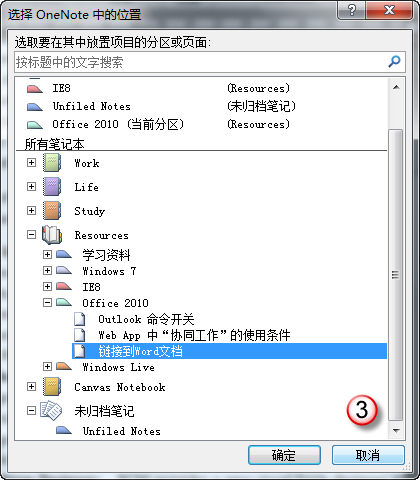
4. 选择完之后,单击确定按钮,您会发现OneNote将打开您所选择的笔记并自动贴附到当前Word文档的右侧。
5. 选取Word文档中的文字并复制,然后在右边的OneNote笔记中粘贴即可。若弹出确认链接的对话框,单击"确定"按钮即可。
经过以上步骤,您会发现,当您在OneNote中指向从Word复制过来的内容时,其左侧会出现一个Word图标,点击它时,将会自动帮您打开原始的Word文档并高亮显示被拷贝的那段文字:

当然,还有一个通用的办法:
方法二:
1. 打开您的Word文档,并保持窗口处于最前端;
2. 按下Win+Shift+N快捷键呼出OneNote应用程序并选择您要链接到的笔记,或者按下Win+N快捷键呼出OneNote以创建新速记;
3. 点击位于OneNote用户界面左上角中的"停靠到桌面"按钮,或者使用快捷键Ctrl+Alt+D,使OneNote自动停靠到Word文档的右侧;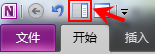
4. 选取Word文档中的文字并复制,然后在右边的OneNote笔记中粘贴即可。若弹出确认链接的对话框,单击"确定"按钮即可。
注意:不论是哪种方法,在创建完链接笔记后您都可以通过再次单击OneNote中的"停靠到桌面"按钮或是使用快捷键Ctrl+Alt+D来还原OneNote窗口。

佘华煜 (Eric Sheh),微软 MVP,致力于为微软 Windows 和 Office 用户及 IT 专业人士提供更好的帮助与支持。 关注我的 新浪微博,加入 我要做电脑达人 微群,收听每日 Office 效率提升秘籍~



